前回はWordPressのインストール後に必要なSSLの有効化をしました。
今回はWordPressのログインの仕方を紹介します。
WordPressのログイン方法
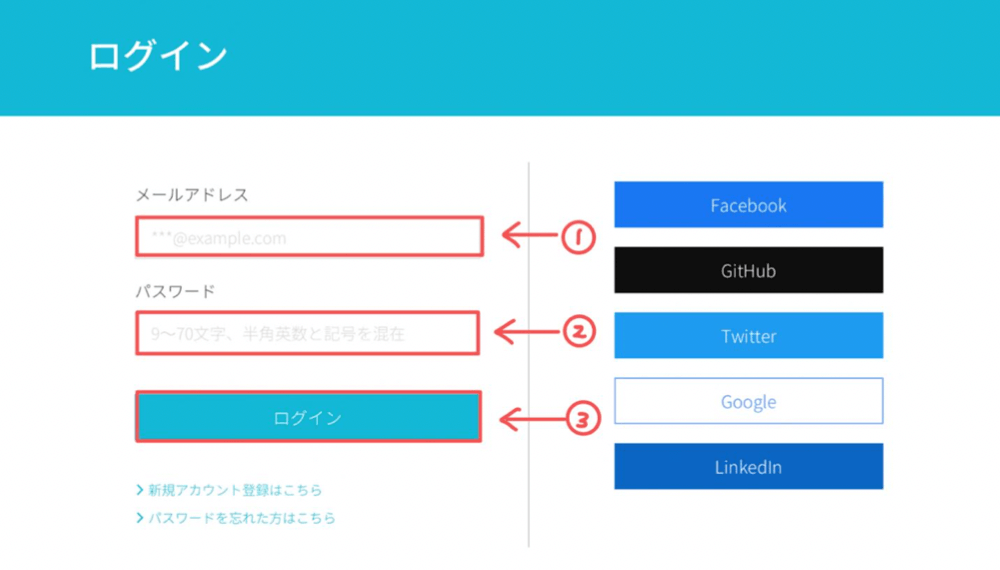
1.ConoHa WINGにログインします。
ログインページはこちらです。
https://www.conoha.jp/login/?mode=expired
①メールアドレスを入力します。
②パスワードを入力します。
③ログインをクリックします。
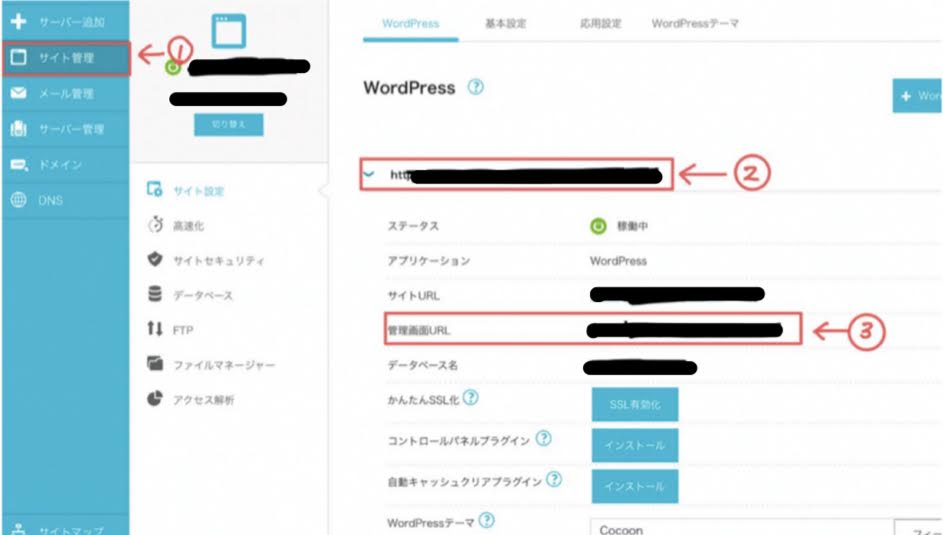
2.
①左側にある【サイト管理】をクリックします。
②URLをクリックします。
③管理画面URLをクリックします。
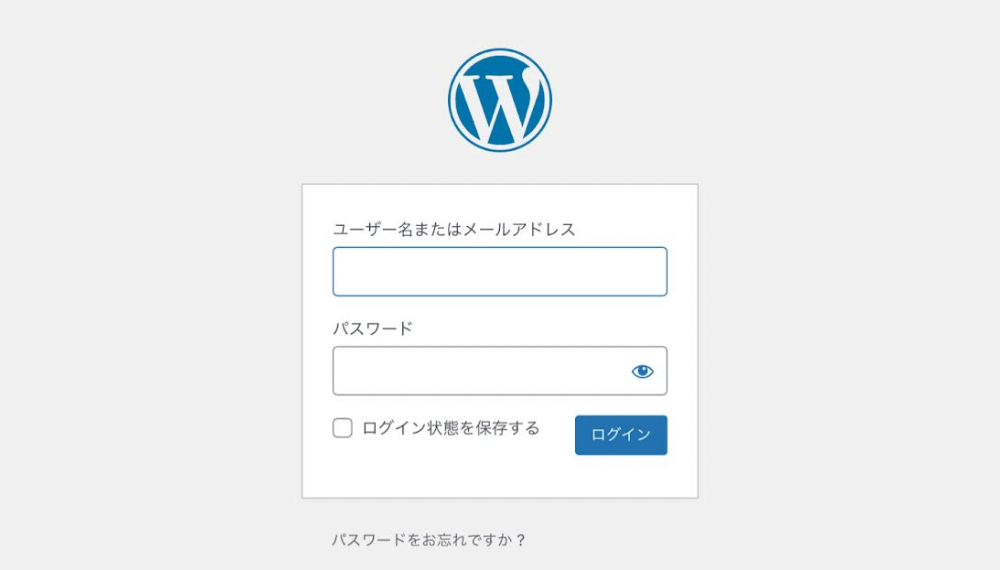
すると、こちらの画面が出てくると思います。
これがWordPressブログのログイン画面です。
毎回このページからログインすることになるので、お気に入り登録するのがおすすめです。
※私はSafariで開いていますが、Google Chromeで開くこともできます。
3.
①ユーザー名またはメールアドレスを入力します。
②パスワードを入力します。
③ログインをクリックします。
ログイン成功画面
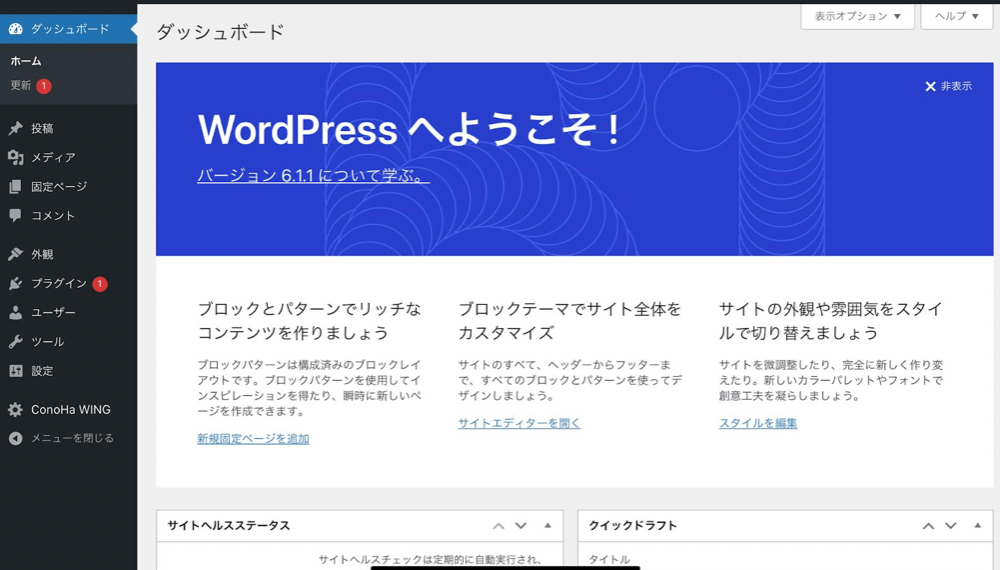
この画面が出たらログイン成功です。
最後に
お疲れ様でした。今回はWordPressのログイン方法を紹介しました。
ログインはできたけど、ログイン後からなんだか難しそう・・・と思っている方も多いと思います。
知らない言葉もたくさんあってびっくりしちゃいますよね。
でも、ここまで来れてれば大丈夫です。
この調子で少しずつ一歩一歩進んでいきましょう。
次の記事からはWordPressにログインした後の状態から設定をしていきます。


